Så här ändrar du WordPress Theme via phpMyAdmin
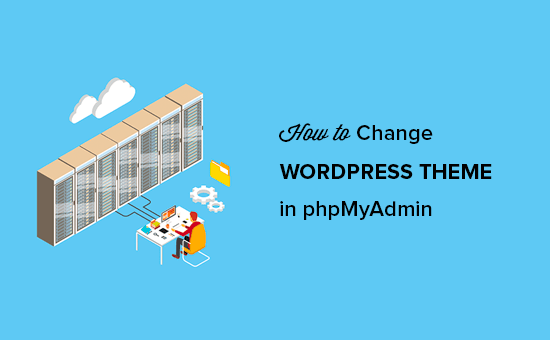
Nyligen frågade en av våra läsare om de kan ändra sitt WordPress-tema från databasen. WordPress gör det mycket enkelt att hantera teman från adminområdet. Men om du inte kan komma åt ditt WordPress-administrativa område måste du hitta andra sätt att ändra ditt WordPress-tema. I den här artikeln visar vi hur du enkelt kan ändra ditt WordPress-tema via phpMyAdmin.
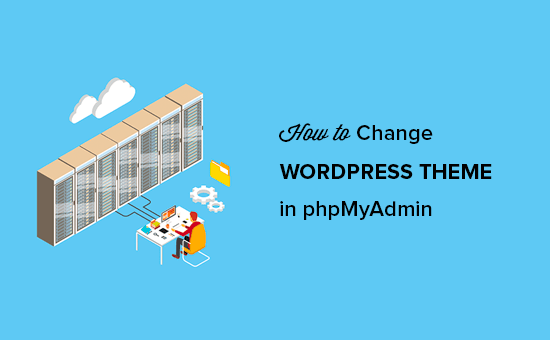
Varför och när du behöver använda phpMyAdmin?
Normalt är det enklaste sättet att ändra ditt WordPress-tema genom att besöka Utseende »Teman sida i WordPress admin-området. Men ibland kan ett WordPress-fel göra din webbplats administrativ plats otillgänglig.
I så fall är det säkraste sättet att återställa din webbplats genom att återställa den från backup. Ett annat sätt är att felsöka WordPress-felet som orsakar problemet. Vid felsökning är det enklaste sättet att byta teman att säkerhetskopiera ditt befintliga tema via FTP, och ta bort alla temafiler från / wp-innehåll / teman / förutom standardtemat. WordPress återgår automatiskt till standardtemat.
Båda ovanstående metoder ger dig tillgång till WordPress-administratörsområdet, och du kommer att kunna ändra temat.
Men om du inte har en säkerhetskopia, och du inte vill återgå till ett standardtema, kan du byta till ett anpassat WordPress-tema från din databas genom att använda phpMyAdmin.
Med det sagt, låt oss ta en titt på hur du ändrar ditt WordPress-tema via phpMyAdmin.
Ändra ditt WordPress-tema via phpMyAdmin
Med den här metoden kan du berätta för WordPress vilket tema som ska användas genom att ändra informationen i databasen. För att den här metoden ska fungera måste det tema du vill byta till redan installeras på din webbplats.
Du måste ansluta till din webbplats med en FTP-klient och gå till / wp-innehåll / teman / mappen. Där kan du se alla teman som för tillfället installeras på din webbplats.

Notera: Skriv ner temamappenavnet som du vill byta till. Du behöver det i nästa steg.
Om det tema du vill byta till inte är installerat på din webbplats kan du manuellt installera ett WordPress-tema via FTP.
När du har kontrollerat att det tema du vill installeras på din webbplats kan du nu gå vidare och byta tema via phpMyAdmin.
Först måste du gå till cPanel-instrumentpanelen på ditt WordPress-värdkonto. Därefter bläddrar du ner till databasavsnittet och klickar sedan på phpMyAdmin.

När du är i phpMyAdmin ser du en lista med databaser på vänstra sidan av skärmen. Klicka bara på databasen som du använder för din WordPress-webbplats.

Därefter kommer det att visa dig listan över tabeller i den här databasen. Du måste klicka på "wp_options" tabellen för att öppna den.
Notera: Som standard använder WordPress-databastabeller wp_ som prefix för tabellnamn. Det är dock möjligt att se ett annat databasprefix om du eller en administratör på din webbplats hade ändrat WordPress-databasprefixet.

När du öppnar tabellen måste du rulla ner och hitta raderna 'mall' och 'stilark'. Klicka sedan på knappen Redigera bredvid mallraden.

Det här öppnar radredigeraren där du måste ändra värdet för options_value-fältet till det tema du vill använda. Det är vanligen detsamma som mappnamnet i / wp-innehåll / teman / mapp.

Därefter klickar du på "Gå" knappen nedan för att spara dina ändringar. Nu, upprepa processen för stylesheet rad också.
När du har sparat dina ändringar kan du gå till din webbplats för att se det nya temat i aktion.
Vi hoppas att den här artikeln hjälper dig att lära dig hur du byter WordPress-tema via phpMyAdmin. Du kanske också vill se vår kompletta nybörjarguide för WordPress-databashantering med phpMyAdmin.
Om du gillade den här artikeln kan du prenumerera på vår YouTube-kanal för WordPress-videoinstruktioner. Du kan också hitta oss på Twitter och Facebook.


